01双网卡同时上网及带宽叠加
双网卡同时上网

双网卡同时上网在中国移动的几个省公司干过活,这段时间在集团公司干活,都是内网外网分开的网络环境,所以工作的时候还需要不断的切换内外网,比较麻烦。
以前写过一篇文章,介绍一种用批处理的方法来快速切换内外网——[非常实用的原创小工具:EasyIP ],不过每次切换的时候还是要拔网线,仍然不方便,而且频繁拔插网线,对电脑的网络接口也不好。
现在有一种新方法,不过要更奢侈一些,那就是一台机器得装两张网卡。
1. 分别在两张网卡接上内网和外网的网线。
2. 配置好外网的网络设置,能够正常使用网络服务。
3. 配置好内网的 IP 地址和子网掩码,网关和 DNS 不需要填写。
4. 在命令提示符中输入 cmd,执行 route add 命令例子: route add -p 192.168.0.0 mask 255.255.255.0 192.168.2.1 metric 1 说明:192.168.0.0是目标网络的网络地址,255.255.255.0是本机内网的子网掩码,192.168.2.1是本机内网的网关。
如果目标网络不止一个,可以照着例子新增 route add 命令,存在一个文本文件中,改后缀名为 bat,这样只要运行这个批处理文件,就能把所有的命令执行一遍。
好了,这个时候你就会发现,内网和外网对你来说已经没有什么区别了,在上网查资料的同时,也能在内网的Unix主机上对数据库做相关的操作了。
顺便再介绍下怎么通过 IP 地址和子网掩码做与运算来计算相关地址知道 IP 地址和子网掩码后可以算出:1、网络地址2、广播地址3、地址范围4、本网有几台主机例1:下面例子 IP 地址为192.168.100.5 子网掩码是255.255.255.0。
算出网络地址、广播地址、地址范围、主机数。
一)分步骤计算1)将 IP 地址和子网掩码换算为二进制,子网掩码连续全1的是网络地址,后面的是主机地址。
虚线前为网络地址,虚线后为主机地址2) IP 地址和子网掩码进行与运算,结果是网络地址3)将上面的网络地址中的网络地址部分不变,主机地址变为全1,结果就是广播地址。
一招让网速翻倍,有线网卡和无线网卡同时工作,双网卡电脑专用

一招让网速翻倍,有线网卡和无线网卡同时工作,双网卡电脑
专用
一直以来电脑都是单网卡工作,就算是内外网同时用,原理上也是接不同路由,并非双网卡同时工作。
真正让双网卡同时工作,网速快到起飞,原理和现在的双WiFi手机差不多,都是叠加原理。
话不多说,直接上教程:有线网卡和无线网卡同时使用,网速翻倍
1、首先在本地电脑查看路由信息,拿win10系统举例子,在左下角开始菜单,点击右键,打开命令窗口。
2、在命令窗口输入:route print 查看它的跃点数,如果两个数不一样,说明电脑只是用了一个网卡。
我的一个是55,一个是25。
3、我们需要修改成相同的跃点数,系统就让两个网卡一起工作,带宽叠加使用,网速起飞。
①、右击鼠标属性;
②、选择internet版本协议IPv4;
③、再点击属性;
④、弹窗选择高级;
⑤、取消勾选;
4、同样的方法,把第二个网卡跃点数也改成跟之前网卡相同的跃点数即可。
5、我们再次命令窗口输入:route print 查看它的跃点数,两个网卡的就会相同。
6、在任务管理器中查看性能,有线和WIFI在同时工作。
7、快去体验飞一般的网速吧。
WIN7带宽叠加

2.再用网线,把自己的笔记本电脑,连接到自家的路由上面去。
3.进入到网络和共享中心,会发现,最上面显示的是多重网络,点中其中一个,会出现如
4.点击合并或删除网络位置,将你连接的两个网络,合并到一起
今天在这里,要教大家一种方法,使用双网合并,让带宽叠加。。。
大家用WIN7的注意一下,无论你是在哪里接的网络,一定要记得接上网络以后,弹出来的选择网络的类型要用公共网络。
下面,我们开始吧。。。
方法一、一边连接CHINANET的信息,一边用有线直接连接已经配置好的家庭路由器。
环境:假设你已经有一个CHINANET的帐户(家用宽带E8,E9,校园宽带用户均可(就福建而言,其他地区清楚))
不知道,大家有没有发现,WIN7里面的网络功能相当强大,别的不说,就拿CHINANET吧,同样的情况下,用XP连接上CHINANET以后,信号,相当不稳定,没那么几分钟就掉线了,用WIN7,可以说只要你抢得到IP,几乎不会掉线,(当然,我不敢保证百分百,具体情况,还有很多因素)。。。当然,这些都是一些小小的题外话。。。
5.开始下载,或者开启网站,会发现,有线网卡跟无线网卡的百分比,同时在动
(经本人试过,CHINANET是4M的帐户,有线宽带是2M,最快可以达到1M/S的下载速度)
方法二、一边连接无线路由的信号,另外一边用有线接到路由器上。
环境:假设你的邻居用的是2M的ADSL套餐,你家的也是2M的ADSL套餐。
前提:假设你已经知道你邻居的无线路由的密码
准备:启动任务管理器,并进入联网选项的界面
实现:1.先开启自己电脑的无线网卡,搜索到你邻居的无线路由,并连接上去。(无感叹号即正常)
2.再用网线,把自己的笔记本电脑,连接到自家的路由上面去。
双网卡同时上内外网

双网卡如何同时上内外网?问:我机器是双网卡,一个接的寝室交换机可以登陆校园局域网,一个通过电话接的电信ADSL宽带,但总不能同时访问两个网络,请问如何设置才可以同时上两个网络?请详细说哈步骤!输入IPCONFIG/ALL后校园网那个连接是IP:10.5.128.69 子网掩码:255.255.255.0 网关:10.5.128.1DNS:202.115.144.33和202.115.144.34电信宽带那个IP:192.168.1.3 子网掩码:255.255.255.0 网关:192.168.1.1DNS一样。
答:ADSL正常设置网关,内网不要设置网关,可设置路由解决,一台电脑存在两个网关就会有问题。
设置路由:进入MSDOS模式,设置路由如下(168.192.1.0 为网关):route add -p 168.0.0.0 mask 255.0.0.0 168.192.1.0 metric 2设置不出错,就可以正常同时访问两个网络了。
答案补充1.把校园网的网关删掉2.设置校园网路由,实际上变相给校园网加网关,进入dos模式,键入如下命令:route add -p 10.5.0.0 mask 255.0.0.0 10.5.128.1 metric 2策略路由开始-运行-CMD 窗口ipconfig /all 查看你两个网卡的参数~假设你内网(就是接交换机的那个)IP为192.168.1.2 网关为192.168.1.254 外网ADSL 动态获IP,不理它然后输入“route -p add 192.168.1.0 mask 255.255.255.0 192.168.1.254 metric 1”(这条命令的意思是内网地址跳转到内网网关 -P参数是重启后仍有效~)(详细看ROUTE 参数用法)若不需要访问同时能访问内网了~就route delete 192.168.1.0 192.168.1.254 取消掉网关上述情况是你平时能上外网,但要禁用AD时才能用内网。
局域网两块网卡同时上网解决方案

为了以上问题,我查阅了网上很少有解决方法,唯一较好的方法是手动添加路由点,并且区分优先权,方法如下:
前提是已拨号上网:运行cmd,至CMD窗口下运行以下命令:
route delete 0.0.0.0 mask 0.0.0.0 192.168.1.254 (删除内网网关)
route change 0.0.0.0 mask 0.0.0.0 220.184.16.118 metic 2 (改变默认外网网关优先权为2,220.184.16.118为外网分配的ip地址)
default 192.168.1.1 0.0.0.0 UG 0 0 0 wlan0
看到关键地方了 etho接口的跃点为0 因此在发送数据包的时候选择跃点数较少的路由。
因此我们修改eth0的跃点,使其大于wlan0的就可以首先由wlan0来发送数据包。
192.168.1.0 * 255.255.255.0 U 0 0 0 wlan0
192.168.1.0 * 255.255.255.0 U 2 0 0 wlan0
link-local * 255.255.0.0 U 1000 0 0 wlan0
default 192.168.1.1 0.0.0.0 UG 0 0 0 wlan0
192.168.56.255 255.255.255.255 在链路上 192.168.56.1 276
224.0.0.0 240.0.0.0 在链路上 127.0.0.1 306
224.0.0.0 240.0.0.0 在链路上 192.168.56.1 276
192.168.1.255 255.255.255.255 在链路上 192.168.1.100 281
多个无线网络网速怎么叠加

多个无线网络网速怎么叠加
随着无线网络的快速发展,无线网络控制系统逐渐成为控制界的热点研究方向,那么你知道多个无线网络网速怎么叠加吗?下面是店铺整理的一些关于多个无线网络网速叠加的相关资料,供你参考。
多个无线网络网速叠加的方法:
将两个无线网卡连接电脑安装驱动,确认工作正常。
双网卡同时连接wifi。
(这里连接的是移动的Wlan,要单独连接并设置成“自动登录”后再同时连接。
)
查看wifi“信道”。
打开cmd输入“
netsh wlan sh i
查看两个网络的信道,两个wifi信道不能相同且相差5个,比如1和6或者6和11,否则会干扰,而且干扰的很厉害,叠加起来还不如单个网卡...具体百度。
设置“接口跃点数”(很重要!)
右击无线网络→属性→选中“Internet 协议版本4”→属性→高级→接口跃点数,设置成20再把另一个网络设置成50,具体原由自行百度。
有说需要设置成一样或者要更高一些,数值并不固定,自行修改测试。
打开“任务管理器”查看“性能”,下载任务时如果两个WLAN 都有流量在跑说明叠加正常。
如果一个没有流量可以尝试重新连接,或者设置跃点数。
如何实现一个无线网卡 同时连接多个AP叠加宽带
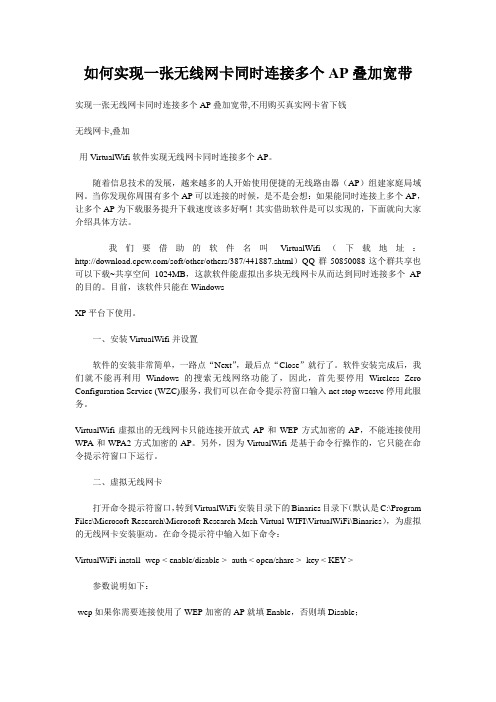
如何实现一张无线网卡同时连接多个AP叠加宽带实现一张无线网卡同时连接多个AP叠加宽带,不用购买真实网卡省下钱无线网卡,叠加用VirtualWifi软件实现无线网卡同时连接多个AP。
随着信息技术的发展,越来越多的人开始使用便捷的无线路由器(AP)组建家庭局域网。
当你发现你周围有多个AP可以连接的时候,是不是会想:如果能同时连接上多个AP,让多个AP为下载服务提升下载速度该多好啊!其实借助软件是可以实现的,下面就向大家介绍具体方法。
我们要借助的软件名叫VirtualWifi(下载地址:/soft/other/others/387/441887.shtml)QQ群50850088这个群共享也可以下载~共享空间1024MB,这款软件能虚拟出多块无线网卡从而达到同时连接多个AP 的目的。
目前,该软件只能在WindowsXP平台下使用。
一、安装VirtualWifi并设置软件的安装非常简单,一路点“Next”,最后点“Close”就行了。
软件安装完成后,我们就不能再利用Windows的搜索无线网络功能了,因此,首先要停用Wireless Zero Configuration Service (WZC)服务,我们可以在命令提示符窗口输入net stop wzcsvc停用此服务。
VirtualWifi虚拟出的无线网卡只能连接开放式AP和WEP方式加密的AP,不能连接使用WPA和WPA2方式加密的AP。
另外,因为VirtualWifi是基于命令行操作的,它只能在命令提示符窗口下运行。
二、虚拟无线网卡打开命令提示符窗口,转到VirtualWiFi安装目录下的Binaries目录下(默认是C:\Program Files\Microsoft Research\Microsoft Research Mesh Virtual WIFI\VirtualWiFi\Binaries),为虚拟的无线网卡安装驱动。
在命令提示符中输入如下命令:VirtualWiFi install -wep < enable/disable > -auth < open/share > -key < KEY >参数说明如下:-wep如果你需要连接使用了WEP加密的AP就填Enable,否则填Disable;-auth后面填的是验证方法,开放式验证就填open,共享式密钥就填share;-key后面填写密码,如果前面wep填的是Disable就不用填写该命令参数。
软路由实现双WAN口带宽叠加

软路由实现双WAN口带宽叠加一、硬件条件1、要实现双W AN并能实现带宽的叠加,那自然要有两个宽带了,这是必须的,至于怎么弄两个宽带,那我就不多说了,自己想办法去。
2、要有两个网卡,不必太在意是无线网卡还是有线网卡,在我的“晒晒俺的双wan”一贴中有同学提出海蜘蛛(一个软路由软件)是否支持无线网卡,在这里我可以很负责任的告诉你在VMware Workstation虚拟机上是支持的,因为我用的就是一块INTEL 3945 无线网卡。
3、下载必要的软件,我这里就不写下载地址了,在网上连必要的软件都淘不来的,那也没必要再往下看了(没有贬低什么人的意思)。
二、言归正传在windows系统上运行VMware Workstation虚拟机软件。
而且基于虚拟机的话,电脑还可以在windows系统下正常做事情,并不像一些方案专门要独占一台电脑来做路由。
还有一个好处就是可以相对比较方便的添加更多的物理网卡,叠加更多的线路带宽。
无线网卡就不必多说了,像萨基姆760N这种性能不错的USB网卡仅30元左右。
有线网卡的话,PCI或PCI-E等等的网卡由于插槽数有限,插不了很多。
如果用多口的网卡价格又贵上很多。
怎么办?我们可以用USB网卡,USB2.0的百兆网卡仅20元左右,配合USB HUB或者Card Bus 转USB卡之类的,可以拓展出很多个USB口,网卡可以轻易增加很多个。
然后用虚拟机桥接给虚拟网卡即可。
1、先下载软件:虚拟机请使用V6.0以上版本,V5版本会出现海蜘蛛安装时不识别虚拟硬盘的情况。
另外绿色版的VMware有可能会出现错误,譬如海蜘蛛FAQ中推荐的20MB绿盟版,添加虚拟网卡报错。
2,安装虚拟机:309MB完整版本的虚拟机测试情况良好,安装的时候注意看上图提示。
注意VMware Workstation的序列码,安装过程中自动会添加到剪贴板中,所以直接粘贴即可。
装好后,电脑——控制面板——网络连接,可以看到,多出来2块虚拟网卡,VMware Network Adapter VMnet1和VMnet83,虚拟机设置——绑定物理网卡:打开VMware Workstation虚拟机,编辑——虚拟网络我这里将千兆有线网卡绑定给VMnet0,300兆无线网卡绑定给VMnet2。
- 1、下载文档前请自行甄别文档内容的完整性,平台不提供额外的编辑、内容补充、找答案等附加服务。
- 2、"仅部分预览"的文档,不可在线预览部分如存在完整性等问题,可反馈申请退款(可完整预览的文档不适用该条件!)。
- 3、如文档侵犯您的权益,请联系客服反馈,我们会尽快为您处理(人工客服工作时间:9:00-18:30)。
Dlys 双网卡同时上网及带宽叠加。
前言:越来越多的用户拥有双网卡,可是默认情况下只能使用一张网卡上internet网,我们应该如何设置才能把多网卡利用起来,达到尽其物用其材!以下方法适合2张及2张以上网卡。
当然这里的双网卡可包含任意的两张及两张网卡以上,如100MB以太网+宽带拔号网卡;双100MB以太网卡;100MB以太网卡+54MB无线网卡等任意组合。
实例一:网卡A上internet网,网卡B上内部网络。
两张自适应1000\100\10MB,网卡A+网卡B,网卡A接宽带路由器,网卡B接局域网设备(router\switch)。
网卡A地址:192.168.11.222 mask 255.255.255.0 gateway 192.168.11.1网卡B地址:192.168.1.111 mask 255.255.255.0 gateway 192.168.1.1接上网线后,进入系统,打开“开始”-“运行”输入CMD ,此时打开了命令行窗口。
输入以下命令:(注:每行输完按回车键,每次开机都需要手动输入;您也可以写bat文件每次开机自动运行)route add 192.168.1.0 mask 255.255.255.0 192.168.1.1route delete 0.0.0.0route add 0.0.0.0 mask 0.0.0.0 192.168.11.1当然,如果您不想麻烦,您也可以让命令永久生效,在add前面加个“-p” 格式如下。
route -p add 192.168.1.0.....实例二:网卡A+网卡B,网卡A接宽带modem,需要拔号上网,网卡B接局域网设备。
网卡A地址:动态拔号。
网卡B地址:192.168.1.111 mask 255.255.255.0 gateway 192.168.1.1系统默认情况下将是以拔号为主网络,即当你拔号后,你是无法通过网卡B去访问局域网的。
所以这里需要输入一条命令即可实现:route add 192.168.1.0 mask 255.255.255.0 192.168.1.1以上两实例均实现了既可上带宽又可访问局域网网络。
------------------------------实例三:双网卡共享上网,让其它PC\notebook都能上网。
网卡A: 192.168.11.222无线网卡B:空闲目的是让朋友的notebook能通过我的电脑上internet网。
1、共享网卡A,将外网卡设置为"允许网络用户通过我的连接上internet网".在你的外网卡的属性--高级那里.打勾.此时你的内网卡将会被重置为192.168.0.1 255.255.255.0 您如果不想这个IP为内网,可以手动改变.这样所有的PC接到你的内网卡的网络上就可以共享你的外网网络。
2、创建笔记本到笔记本的点到点网络,图是win7,与XP大同小异。
点击网上邻居,右击属性找到“无线网络连接”,打开“无线网络连接”的属性窗口,在标签项的“无线网络配置”选择"高级",选择“计算机到计算机”,即点对点方式,选择自动连接到,非首选网络建议点选上。
3.在首选网络中点击添加按钮添加网络:网络名SSID可以任意输入信息,例如:pc或mobi ,SSID也就是无线网络的网络名称。
无线网络密钥中的验证方式选择“开放式”,“禁用”加密方式。
(此种方法在安全程度上降低)4.然后配置无线网卡的IP地址和掩码或者默认192.168.0.1。
按照同样方法设置另外一台机器,如果配置正确的话无线网络会马上出现“正在获取网络地址”一会就会连接成功。
或者通过手动方式来搜索,此时可以使用PING命令相互PING一下对方的IP,如果通了的话说明两台机子已经连接成功。
如果无法PING通的话,请确保电脑中防火墙已关闭.实例四:双网卡同时上internet网,一边下载,一边网游,互不影响。
网卡A接宽带router,IP地址:192.168.1.111 mask 255.255.255.0 gateway 192.168.1.1无线网卡B连接小区无线宽带,IP地址:192.168.11.222 mask 255.255.255.0 gateway 192.168.11.1我们来个实事求是,基本问题基本分析,网络游戏一般是固定区域和服务器IP的,所以您可以把它设置为专线专卡来玩网络游戏,而不受其它下载影响。
首先,您尽可能只运行一个程序,就是游戏,其它都关闭,这样查看的结果就会简单又准确。
您确保正在运行游戏,然后你打开CMD窗口,输入netstat -a -n -p tcp 结果大概如下:C:\Users\vinmylu>netstat -a -n -p tcpActive ConnectionsProto Local Address Foreign Address StateTCP 0.0.0.0:135 0.0.0.0:0 LISTENINGTCP 0.0.0.0:445 0.0.0.0:0 LISTENINGTCP 0.0.0.0:554 0.0.0.0:0 LISTENINGTCP 0.0.0.0:912 0.0.0.0:0 LISTENINGTCP 0.0.0.0:2869 0.0.0.0:0 LISTENINGTCP 0.0.0.0:3389 0.0.0.0:0 LISTENINGTCP 0.0.0.0:5357 0.0.0.0:0 LISTENINGTCP 0.0.0.0:8119 0.0.0.0:0 LISTENINGTCP 0.0.0.0:10243 0.0.0.0:0 LISTENINGTCP 0.0.0.0:49152 0.0.0.0:0 LISTENINGTCP 0.0.0.0:49153 0.0.0.0:0 LISTENINGTCP 0.0.0.0:49154 0.0.0.0:0 LISTENINGTCP 0.0.0.0:49155 0.0.0.0:0 LISTENINGTCP 0.0.0.0:49161 0.0.0.0:0 LISTENINGTCP 192.168.11.222:52404 125.39.72.165:6666 ESTABLISHEDTCP 127.0.0.1:7110 0.0.0.0:0 LISTENINGTCP 10.10.10.180:53789 60.240.73.235:29986 SYN_SENT记下你的网卡IP地址和对应的外网IP地址,特别是established状态的,因为它是已经连接并在传输数据,其它time_wait syn_sent 您通通不管了。
如上面的estableshed的只有TCP 192.168.11.222:52404 125.39.72.165:6666 ESTABLISHED此时你就可以输入:(让游戏走网卡A路线,其它走无线网卡B)route add 125.39.72.0 mask 255.255.255.0 192.168.1.1route delete 0.0.0.0route add 0.0.0.0 mask 0.0.0.0 192.168.11.1这样,玩游戏只通过网卡A。
而网卡B则可以上任意的网络,就算是无线网卡B掉线了,也不影响游戏的进行。
是不是很爽呢?当然,游戏有多个区域和多个服务器IP地址的,你都要通过netstat -a -n -p tcp记下。
也可以通过更方便化的360安全卫士的网络监控查到相应的IP。
实例五:双网卡,让网络带宽叠加。
如果你用windows 7操作系统,你可以很简单的实现,在下载的时候,先拔掉正下载的网线,然后系统会通过另一个网卡去下载,这时,你又把拔掉的网线接上,系统就会再连接上去,从而实现网络带宽叠加。
当然,如果你是windows xp系统,或者你想发挥DIY精神,你可以按下面步骤体验一下:网卡A:192.168.11.222 带宽512KB网卡B拔号:10.10.10.180 带宽1024KB正在下载电影,通过命令netstat -a -n -p tcp可查看到,系统默认全部通过10.10.10.180网卡B去下载。
此时记下部分状态为established的IP,并添加进路由表:route add 124.0.0.0 mask 255.0.0.0 192.168.11.1route add 112.0.0.0 mask 255.0.0.0 192.168.11.1route add 202.0.0.0 mask 255.0.0.0 192.168.11.1route add 219.0.0.0 mask 255.0.0.0 192.168.11.1......然后停止下载,再开始下载,通过命令netstat -a -n -p tcpTCP 10.10.10.180:52404 125.39.72.165:6666 ESTABLISHEDTCP 10.10.10.180:55614 61.183.55.220:80 ESTABLISHEDTCP 10.10.10.180:56728 119.39.38.205:80 ESTABLISHEDTCP 10.10.10.180:56966 61.4.185.48:81 ESTABLISHEDTCP 10.10.10.180:58243 121.32.19.67:24710 TIME_WAITTCP 10.10.10.180:58355 218.64.117.38:3043 TIME_WAITTCP 10.10.10.180:58360 121.32.19.67:24710 ESTABLISHEDTCP 10.10.10.180:58380 10.4.6.3:80 SYN_SENTTCP 127.0.0.1:7110 0.0.0.0:0 LISTENINGTCP 192.168.11.222:139 0.0.0.0:0 LISTENINGTCP 192.168.11.222:2869 192.168.11.201:1049 CLOSE_WAITTCP 192.168.11.222:58246 112.94.251.101:13006 TIME_WAITTCP 192.168.11.222:58351 124.162.195.178:80 ESTABLISHEDTCP 192.168.11.222:58356 112.94.251.101:13006 ESTABLISHEDTCP 192.168.11.222:58378 125.33.5.156:26581 ESTABLISHEDTCP 192.168.11.222:58379 202.194.145.151:8080 SYN_SENT可以看到,刚才添加的IP,都成功走网卡A了,而且网卡B也有在传输。
